2020 JEEP COMPASS telefon
[x] Cancel search: telefonPage 323 of 376

321
Apple CarPlay®
Jakmile aplikace Apple CarPlay® funguje
v systému Uconnect, následující funkce lze
používat s využitím tarifu zařízení iPhone®:
Phone (Telefon)
Music (Hudba)
Messages (Zprávy)
Maps (Mapy)
POZNÁMKA:
Chcete-li použít aplikaci Apple CarPlay®
zkontrolujte, zda máte zapnuta mobilní data
a zda jste v oblasti s mobilním pokrytím.
Vaše data a mobilní pokrytí se zobrazují na
levé straně obrazovky rádia. Data aplikace Apple CarPlay® a mobilní
pokrytí
POZNÁMKA:
Vyžaduje kompatibilní zařízení iPhone®.
O kompatibilitě telefonu se informujte u svého
dealera. Platí příslušné tarify. Uživatelské
rozhraní vozidla je produktem společnosti
Apple®. Apple CarPlay® je ochranná známka
společnosti Apple® Inc. iPhone® je ochranná
známka společnosti Apple® Inc. registrovaná
v USA a dalších zemích. Platí podmínky
používání a zásady ochrany osobních údajů
společnosti Apple®.
Telefon
V případě aplikace Apple CarPlay® stisk -
nutím a podržením tlačítka VR na volantu
spustíte relaci rozpoznání hlasu pomocí
funkce Siri. Také můžete stisknout
a podržet tlačítko Home (Domů) v aplikaci
Apple CarPlay® a začít hovořit prostřednic -
tvím funkce Siri. Tím vám bude umožněno
uskutečňovat hovory nebo si poslechnout
hlasovou poštu, jak jste zvyklí u funkce Siri
na zařízení iPhone®.
POZNÁMKA:
Pokud stisknete tlačítko VR pouze krátce,
spustí se integrovaná relace rozpoznání
hlasu, nikoli relace Siri, a nebude fungovat
s aplikací Apple CarPlay®.
20_MP_UG_CZ_EU_t.book Page 321
Page 327 of 376
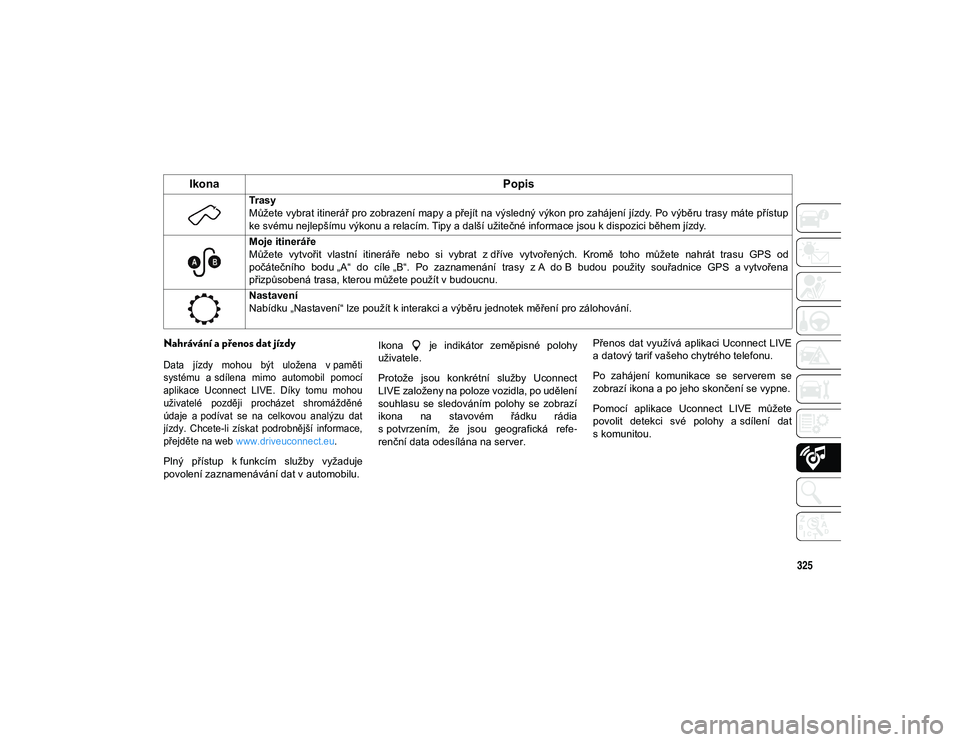
325
Nahrávání a přenos dat jízdy
Data jízdy mohou být uložena v paměti
systému a sdílena mimo automobil pomocí
aplikace Uconnect LIVE. Díky tomu mohou
uživatelé později procházet shromážděné
údaje a podívat se na celkovou analýzu dat
jízdy. Chcete-li získat podrobnější informace,
přejděte na web www.driveuconnect.eu .
Plný přístup k funkcím služby vyžaduje
povolení zaznamenávání dat v automobilu. Ikona je indikátor zeměpisné polohy
uživatele.
Protože jsou konkrétní služby Uconnect
LIVE založeny na poloze vozidla, po udělení
souhlasu se sledováním polohy se zobrazí
ikona na stavovém řádku rádia
s potvrzením, že jsou geografická refe-
renční data odesílána na server.
Přenos dat využívá aplikaci Uconnect LIVE
a datový tarif vašeho chytrého telefonu.
Po zahájení komunikace se serverem se
zobrazí ikona a po jeho skončení se vypne.
Pomocí aplikace Uconnect LIVE můžete
povolit detekci své polohy a sdílení dat
s komunitou.
Trasy
Můžete vybrat itinerář pro zobrazení mapy a přejít na výsledný výkon pro zahájení jízdy. Po výběru trasy máte přístup
ke svému nejlepšímu výkonu a relacím. Tipy a další užitečné informace jsou k dispozici během jízdy.
Moje itineráře
Můžete vytvořit vlastní itineráře nebo si vybrat z dříve vytvořených. Kromě toho můžete nahrát trasu GPS od
počátečního bodu „A“ do cíle „B“. Po zaznamenání trasy z A do B budou použity souřadnice GPS a vytvořena
přizpůsobená trasa, kterou můžete použít v budoucnu.
Nastavení
Nabídku „Nastavení“ lze použít k interakci a výběru jednotek měření pro zálohování.
Ikona Popis
20_MP_UG_CZ_EU_t.book Page 325
Page 328 of 376
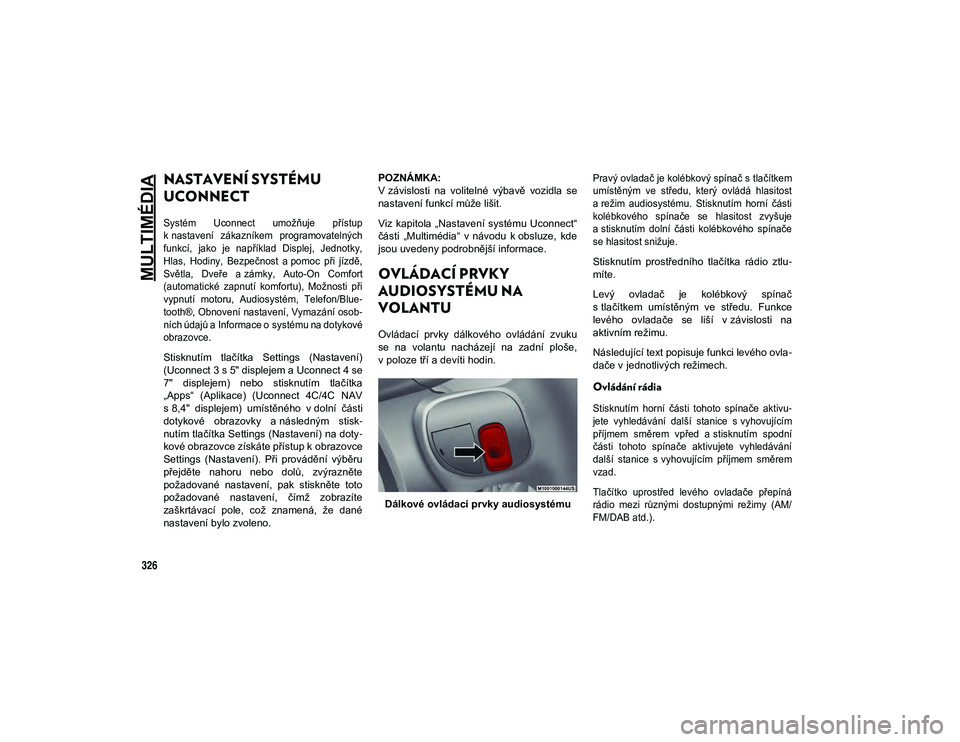
MULTIMÉDIA
326
NASTAVENÍ SYSTÉMU
UCONNECT
Systém Uconnect umožňuje přístup
k nastavení zákazníkem programovatelných
funkcí, jako je například Displej, Jednotky,
Hlas, Hodiny, Bezpečnost a pomoc při jízdě,
Světla, Dveře a zámky, Auto-On Comfort
(automatické zapnutí komfortu), Možnosti při
vypnutí motoru, Audiosystém, Telefon/Blue-
tooth®, Obnovení nastavení, Vymazání osob -
ních údajů a Informace o systému na dotykové obrazovce.
Stisknutím tlačítka Settings (Nastavení)
(Uconnect 3 s 5" displejem a Uconnect 4 se
7" displejem) nebo stisknutím tlačítka
„Apps“ (Aplikace) (Uconnect 4C/4C NAV
s 8,4" displejem) umístěného v dolní části
dotykové obrazovky a následným stisk -
nutím tlačítka Settings (Nastavení) na doty -
kové obrazovce získáte přístup k obrazovce
Settings (Nastavení). Při provádění výběru
přejděte nahoru nebo dolů, zvýrazněte
požadované nastavení, pak stiskněte toto
požadované nastavení, čímž zobrazíte
zaškrtávací pole, což znamená, že dané
nastavení bylo zvoleno. POZNÁMKA:
V závislosti na volitelné výbavě vozidla se
nastavení funkcí může lišit.
Viz kapitola „Nastavení systému Uconnect“
části „Multimédia“ v návodu k obsluze, kde
jsou uvedeny podrobnější informace.
OVLÁDACÍ PRVKY
AUDIOSYSTÉMU NA
VOLANTU
Ovládací prvky dálkového ovládání zvuku
se na volantu nacházejí na zadní ploše,
v poloze tří a devíti hodin.
Dálkové ovládací prvky audiosystému
Pravý ovladač je kolébkový spínač s tlačítkem
umístěným ve středu, který ovládá hlasitost
a režim audiosystému. Stisknutím horní části
kolébkového spínače se hlasitost zvyšuje
a stisknutím dolní části kolébkového spínače
se hlasitost snižuje.
Stisknutím prostředního tlačítka rádio ztlu
-
míte.
Levý ovladač je kolébkový spínač
s tlačítkem umístěným ve středu. Funkce
levého ovladače se liší v závislosti na
aktivním režimu.
Následující text popisuje funkci levého ovla -
dače v jednotlivých režimech.
Ovládání rádia
Stisknutím horní části tohoto spínače aktivu -
jete vyhledávání další stanice s vyhovujícím
příjmem směrem vpřed a stisknutím spodní
části tohoto spínače aktivujete vyhledávání
další stanice s vyhovujícím příjmem směrem
vzad.
Tlačítko uprostřed levého ovladače přepíná
rádio mezi různými dostupnými režimy (AM/
FM/DAB atd.).
20_MP_UG_CZ_EU_t.book Page 326
Page 332 of 376

MULTIMÉDIA
330
UCONNECT PHONE
Systém Uconnect Phone (hands-free volání
pomocí Bluetooth®)
Nabídka telefonu systému Uconnect3 s 5"
displejem rádia
Nabídka telefonu systému Uconnect 4 se 7"
displejem rádia
1 – volání / opětovné vytáčení / přidržení
2 – síla signálu mobilního telefonu
3 – aktuálně spárovaný mobilní telefon
4 – nabití baterie mobilního telefonu
5 – vypnutí mikrofonu
6 – přenos do/ze systému Uconnect
7 – nabídka nastavení systému Uconnect
Phone
8 – textové zprávy
9 – číselník pro přímé vytáčení
10 – výpis posledních volaných čísel
11 – procházení telefonního seznamu
12 – ukončení hovoru
1 – oblíbené kontakty
2 – úroveň nabití baterie mobilního telefonu
3 – aktuálně spárovaný mobilní telefon4 – Siri
5 – vypnutí mikrofonu
6 – přenos do/ze systému Uconnect
7 – konferenční hovor*
8 – nastavení telefonu
9 – odesílání textových zpráv**
10 – číselník pro přímé vytáčení
11 – výpis posledních volaných čísel
12 – procházení záznamů v telefonním
seznamu
13 – ukončení hovoru
14 – volání / opětovné vytáčení / přidržení
15 – funkce Nerušit
16 – odpověď s textovou zprávou
* Funkce konferenčního hovoru je k dispozici
pouze u mobilních zařízení GSM
** Funkce odesílání textových zpráv není
k dispozici na všech mobilních telefonech
(vyžaduje profil Bluetooth® MAP)
20_MP_UG_CZ_EU_t.book Page 330
Page 333 of 376

331
Nabídka telefonu systému Uconnect4C/4C
NAV s 8,4" displejem
Funkce systému Uconnect Phone umožňuje
uskutečňovat a přijímat hands-free volání
prostřednictvím mobilních telefonů. Řidiči
mohou také mobilní telefonní hovory vytáčet
pomocí hlasu nebo pomocí tlačítek na doty -
kové obrazovce (viz kapitola „Hlasové
příkazy“).
Funkce hands-free volání je umožněna
technologií Bluetooth® – celosvětový stan -
dard umožňující vzájemně propojit různá
elektronická zařízení bezdrátově. Pokud se na volantu nachází tlačítko tele
-
fonu systému Uconnect Phone, pak
můžete používat funkce systému Uconnect
Phone.
POZNÁMKA:
Funkce telefonu Uconnect Phone vyža -
duje, aby byl mobilní telefon vybaven
funkcí Bluetooth® Hands-Free Profile,
verze 1.0 nebo vyšší.
Většina mobilních telefonů / zařízení je
kompatibilních se systémem Uconnect,
avšak některé mobilní telefony / zařízení
nemusí být vybaveny všemi požadova -
nými funkcemi pro využívání všech funkcí
systému Uconnect.
Pro zákaznickou podporu systému Uconnect
navštivte adresu: DriveUconnect.eu nebo
autorizovaného dealera.
1 – aktuálně spárovaný mobilní telefon
2 – síla signálu mobilního telefonu
3 – funkce Nerušit
4 – odpověď s textovou zprávou**
5 – jméno aktuálního telefonního kontaktu
6 – konferenční hovor*
7 – spárování telefonu
8 – nabídka odesílání textových zpráv**
9 – číselník pro přímé vytáčení
10 – nabídka kontaktů
11 – výpis posledních volaných čísel
12 – oblíbené kontakty
13 – vypnutí mikrofonu
14 – odmítnutí příchozího hovoru
15 – zvednutí hovoru / opětovné vytáčení /
přidržení
16 – nabití baterie mobilního telefonu
17 – přenos do/ze systému Uconnect
* Funkce konferenčního hovoru je k dispozici
pouze u mobilních zařízení GSM
** Funkce odesílání textových zpráv není
k dispozici na všech mobilních telefonech
(vyžaduje profil Bluetooth® MAP)
20_MP_UG_CZ_EU_t.book Page 331
Page 334 of 376

MULTIMÉDIA
332
Párování (bezdrátové připojení) mobilního
telefonu k systému Uconnect
Párování mobilního telefonu je proces
bezdrátového spojení mezi mobilním tele-
fonem a systémem Uconnect.
POZNÁMKA:
Chcete-li použít funkci systému Uconnect
Phone, nejprve je nutné zjistit, zda jsou váš
mobilní telefon a software kompatibilní se
systémem Uconnect. Kompletní informace
o kompatibilitě mobilního telefonu nalez -
nete na adrese www.DriveUconnect.eu
nebo se obraťte na autorizovaného dealera.
Párování mobilního telefonu není
k dispozici, když je vozidlo v pohybu.
Se systémem Uconnect může být spáro -
váno maximálně 10 mobilních telefonů. Zahájení postupu párování na rádiu
Systém Uconnect 3 s 5" displejem
Uconnect 3
1. Přepněte zapalování do polohy ACC (Příslu -
šenství) nebo ON/RUN (Zapnuto/Chod).
2. Stiskněte tlačítko „Phone“ (Telefon).
3. Vyberte „Settings“ (Nastavení).
4. Vyberte „Paired Phones“ (Spárované telefony).
5. Vyberte „Add device“ (Přidat zařízení).
Během připojování systému se v systému
Uconnect Phone zobrazí zpráva „In
progress“ (Probíhá zpracování).
Uconnect 4 s 7" displejem:
Uconnect 4
1. Přepněte zapalování do polohy ACC (Příslušenství) nebo ON/RUN (Zapnuto/
Chod).
2. Stiskněte „Phone“ (Telefon) v panelu nabídek na dotykové obrazovce. Zobrazí se
zpráva „No phone connected. Do you want to
pair a phone?“ (Není připojený žádný telefon.
Chcete spárovat telefon?) Vyberte možnost
„Yes“ (Ano).
3. Po výběru možnosti „Yes“ (Ano) proveďte postup párování pomocí připo -
jení Bluetooth®.
4. Po úspěšném párování se zobrazí zpráva „Make this your Favorite?“
(Nastavit jako oblíbené?) Poté vyberte
„Yes“ (Ano) nebo „No“ (Ne).
20_MP_UG_CZ_EU_t.book Page 332
Page 335 of 376

333
Uconnect 4C/4C NAV s 8,4" displejemUconnect 4C/4C NAV
1. Přepněte zapalování do polohy ACC (Příslu -
šenství) nebo ON/RUN (Zapnuto/Chod).
2. Stiskněte „Phone“ (Telefon) v panelu nabídek na dotykové obrazovce.
Pokud k vozidlu není připojen žádný
telefon, zobrazí se zpráva se žádostí
o spárování telefonu. V této žádosti
vyberte možnost „Yes“ (Ano). Po
stisknutí tlačítka „Yes“ (Ano) vás
rádiové pokyny provedou postupem
připojení telefonu pomocí Bluetooth®.
Během připojování systému se
v systému Uconnect Phone zobrazí zpráva „In progress“ (Probíhá zpraco
-
vání). V případě úspěšného párování
se zobrazí zpráva. V této zprávě klik -
něte na možnost „OK“.
Do nabídky párování telefonu můžete
vstoupit také následujícím způsobem:
1. Přepnutím zapalování do polohy ACC (Příslu -
šenství) nebo ON/RUN (Zapnuto/Chod).
2. Stiskem tlačítka „Apps“ (Aplikace) v panelu nabídek na dotykové obrazovce.
3. Stiskem položky „Settings“ (Nastavení).
4. Stiskem položky „Phone/Bluetooth®“ (Telefon/Bluetooth).
5. Stiskem položky „Paired Phones And Audio Sources“ (Spárované telefony
a audiozdroje)
6. Stiskem položky „Add Devices“ (Přidat zařízení)
Poté postupujte podle pokynů na obrazovce
pro spárování telefonu s vozidlem.
POZNÁMKA:
Během připojování systému se v systému
Uconnect Phone zobrazí zpráva „In
progress“ (Probíhá zpracování). Spárujte iPhone®:
Bluetooth® On/Uconnect Device
(Bluetooth zapnuto/Zařízení Uconnect)
Postup vyhledání dostupných zařízení na
zařízení iPhone® s funkcí Bluetooth®:
1. Stiskněte „Settings“ (Nastavení).
2. Vyberte možnost „Bluetooth®“.
Zkontrolujte, zda je funkce Bluetooth®
povolena. Jakmile bude povolena, mobilní telefon začne vyhledávat
připojení Bluetooth®.
20_MP_UG_CZ_EU_t.book Page 333
Page 336 of 376

MULTIMÉDIA
334
3. Když váš mobilní telefon najde systémUconnect, zvolte možnost „Uconnect“.
Dokončení postupu párování zařízení
iPhone®:
Požadavek na spárování
Po výzvě na mobilním telefonu přijměte poža -
davek na připojení ze systému Uconnect
Phone.
POZNÁMKA:
Některé mobilní telefony budou vyžadovat
zadání kódu PIN.
Výběr úrovně priority zařízení iPhone®
Po úspěšném dokončení postupu párování
vás systém vyzve, abyste vybrali, zda se jedná
o váš oblíbený mobilní telefon nebo nikoli.
Zvolíte-li možnost „Yes“ (Ano), nastavíte pro
daný mobilní telefon nejvyšší prioritu. Tento mobilní telefon bude mít přednost před dalšími
spárovanými telefony v provozním dosahu
a připojí se k systému Uconnect automaticky
při nastupování do vozidla. K systému
Uconnect může být připojen vždy pouze jeden
mobilní telefon nebo jedno audiozařízení Blue
-
tooth®. Pokud je vybrána možnost „No“ (Ne),
stačí vybrat možnost „Uconnect“ na obrazovce
mobilního telefonu/audiozařízení Bluetooth®
a systém Uconnect se znovu připojí k zařízení
Bluetooth®.
Spárujte své zařízení Android™:
Zařízení Uconnect Postup vyhledání dostupných zařízení na
zařízení Android™ s funkcí Bluetooth®.
1. Stiskněte „Menu“ (Nabídka).
2. Vyberte „Settings“ (Nastavení).
3. Vyberte „Connections“ (Připojení).
4. Nastavte Bluetooth® na „On“ (Zapnuto).
Zkontrolujte, zda je funkce Bluetooth®
povolena. Jakmile bude povolena,
mobilní telefon začne vyhledávat
připojení Bluetooth®.
5. Když váš mobilní telefon najde systém Uconnect, zvolte možnost „Uconnect“.
Můžete být vyzváni mobilním telefonem
ke stažení telefonního seznamu, pro
automatické stažení telefonního
seznamu zaškrtněte možnost „Do Not
Ask Again“ (Znovu nezobrazovat
dotaz). Takto můžete uskutečňovat
hovory vyslovením jména kontaktu.
20_MP_UG_CZ_EU_t.book Page 334